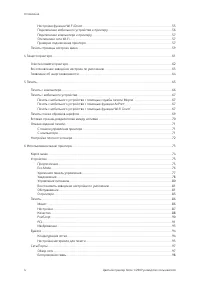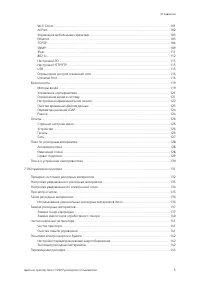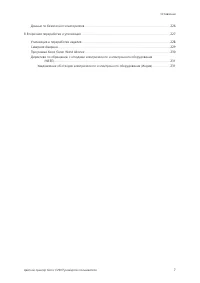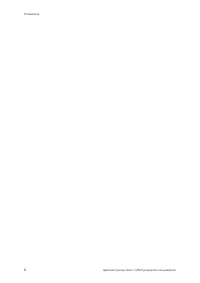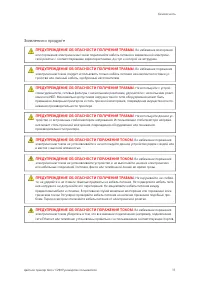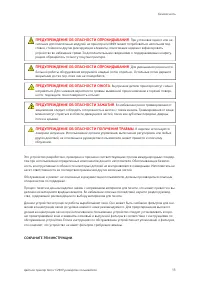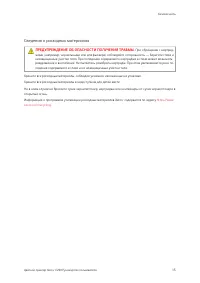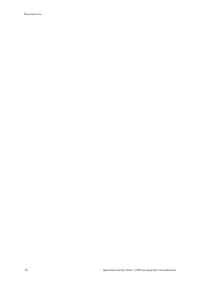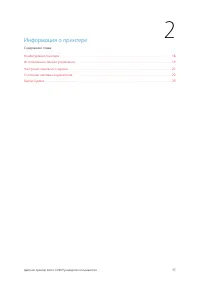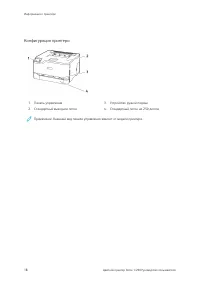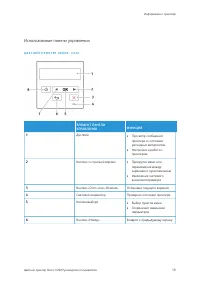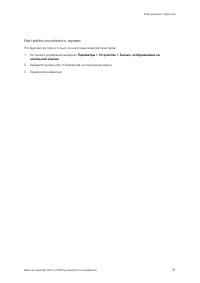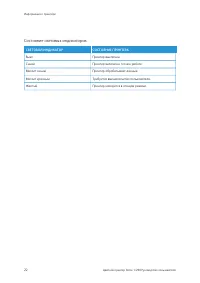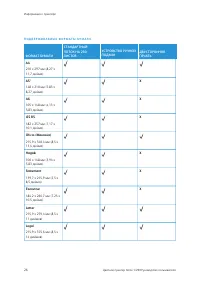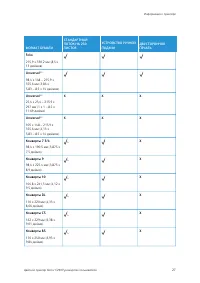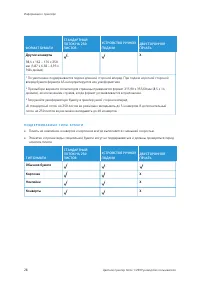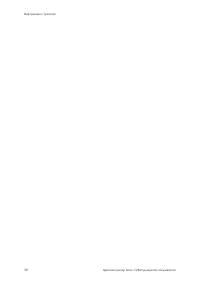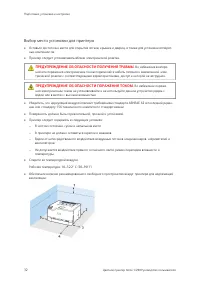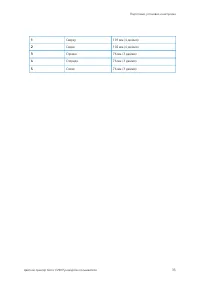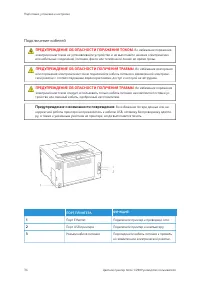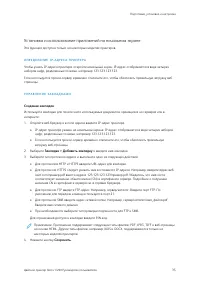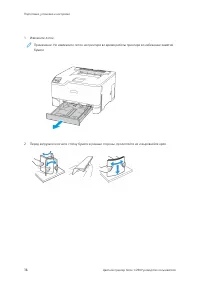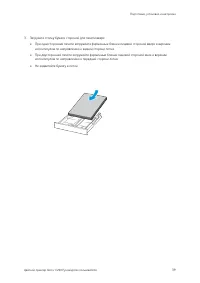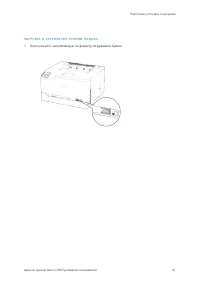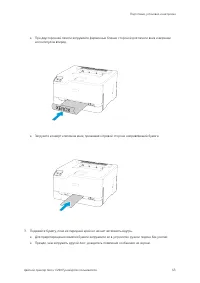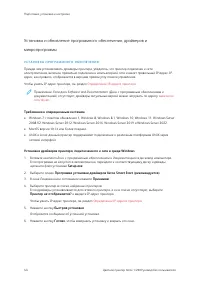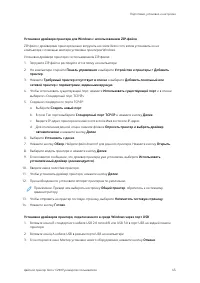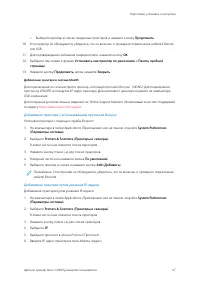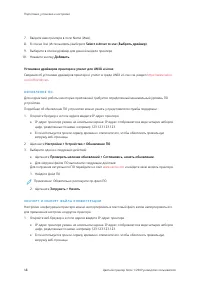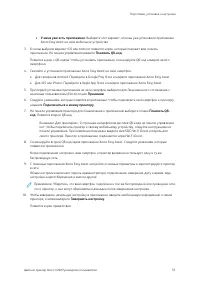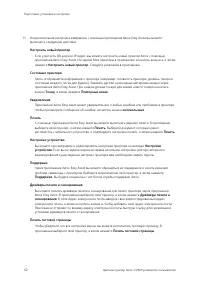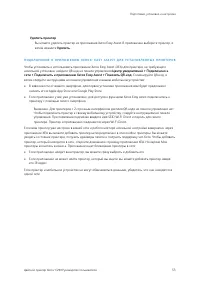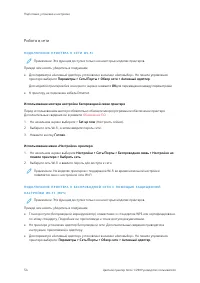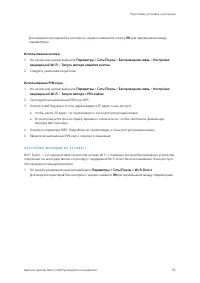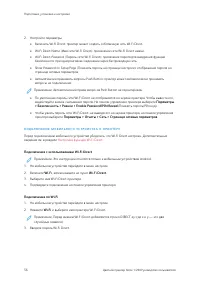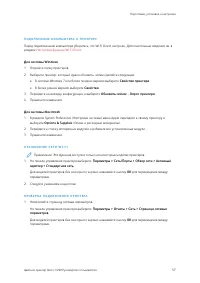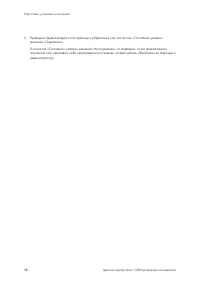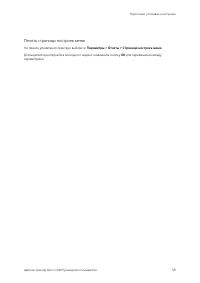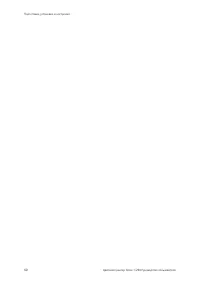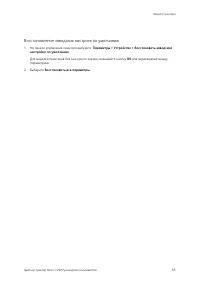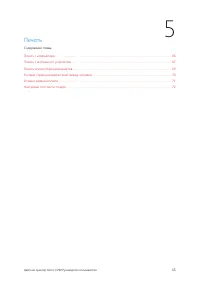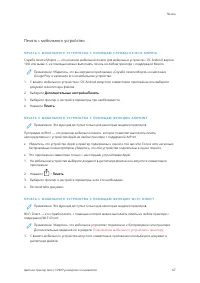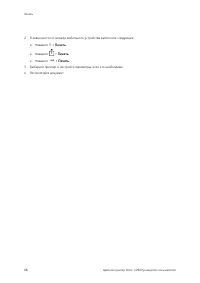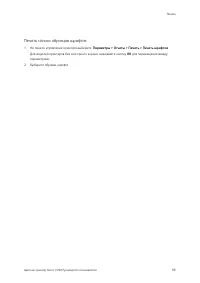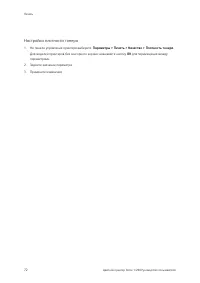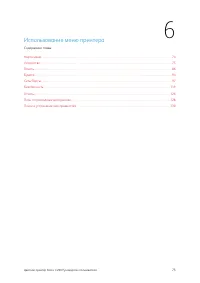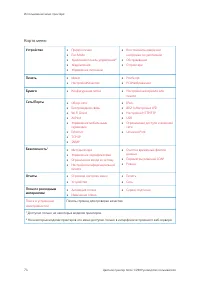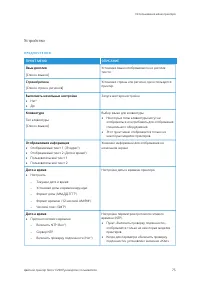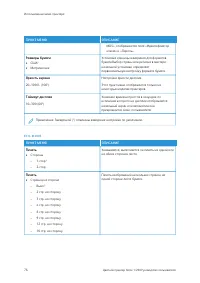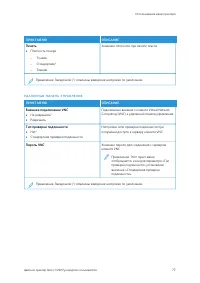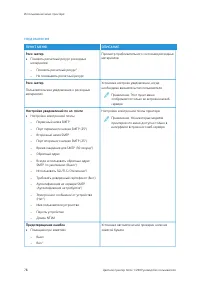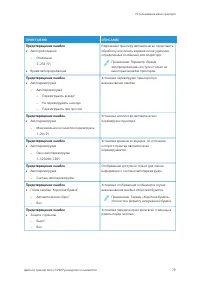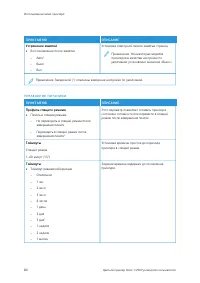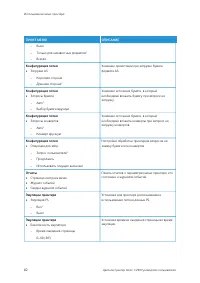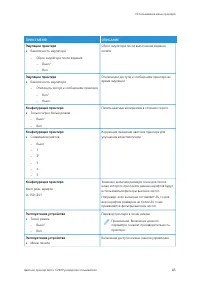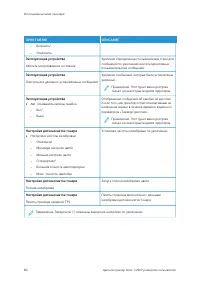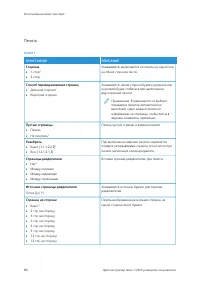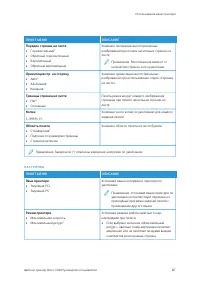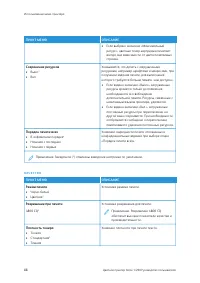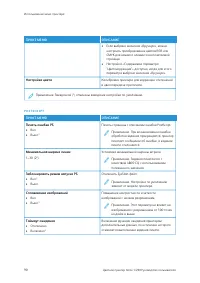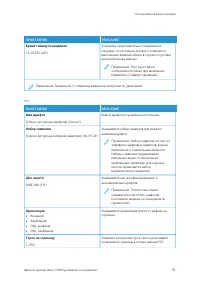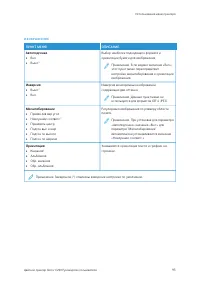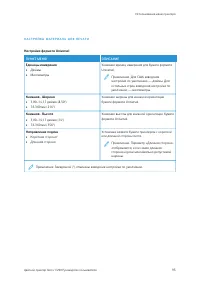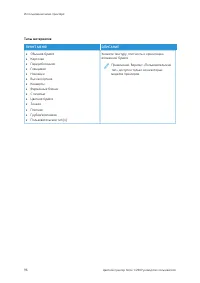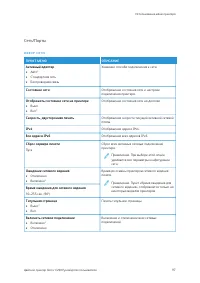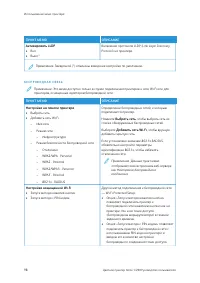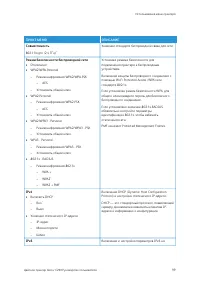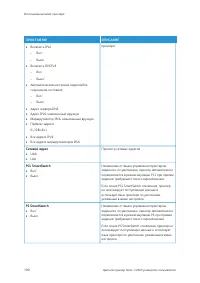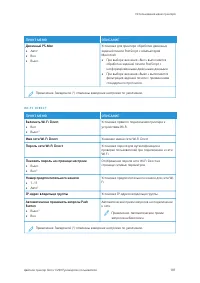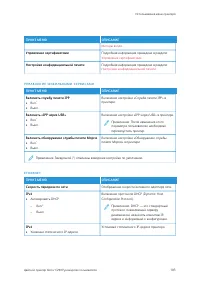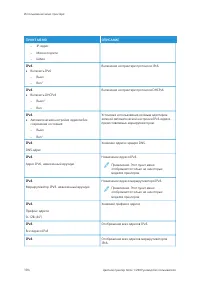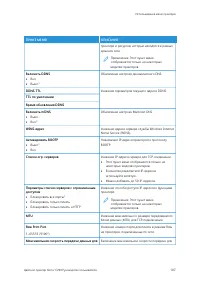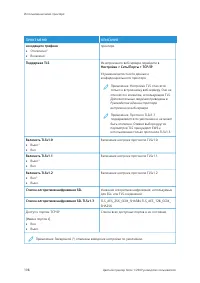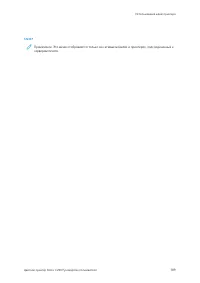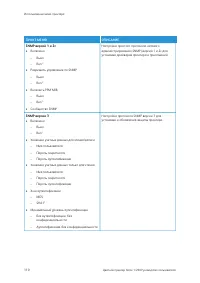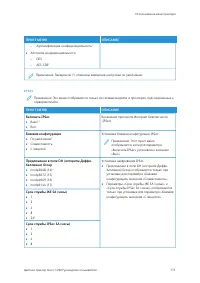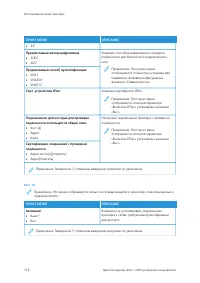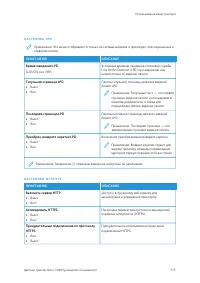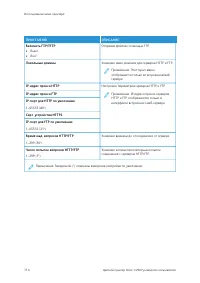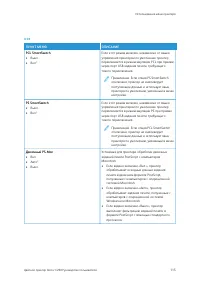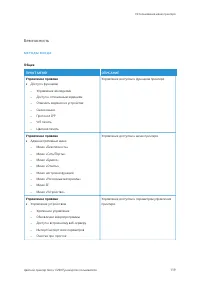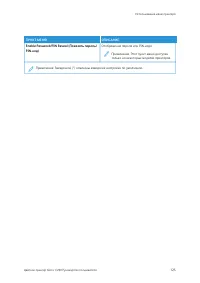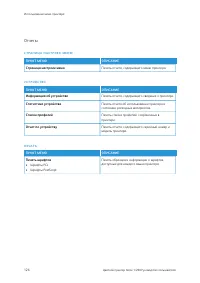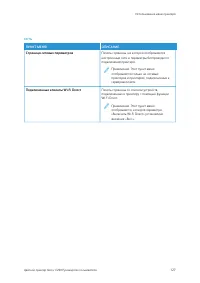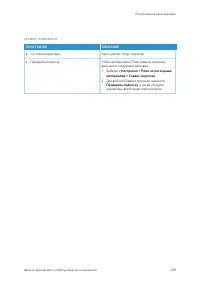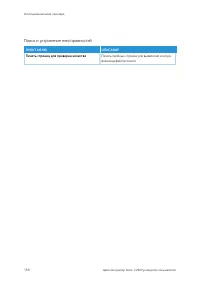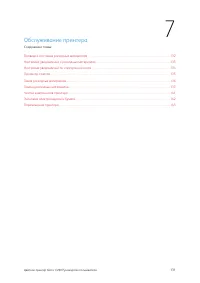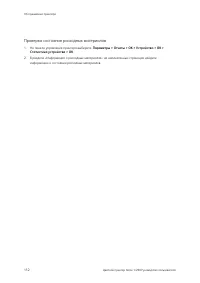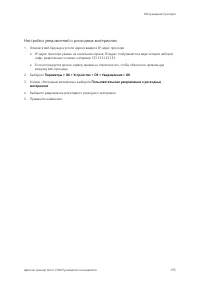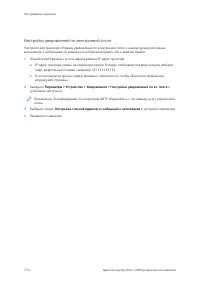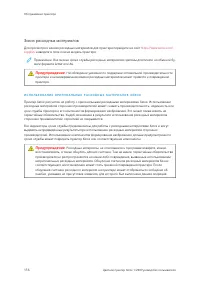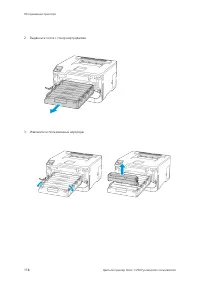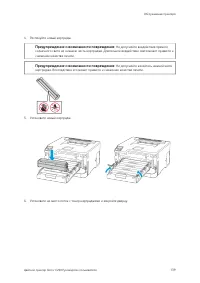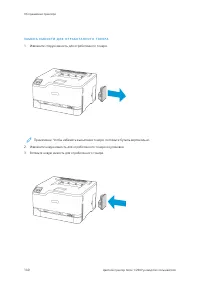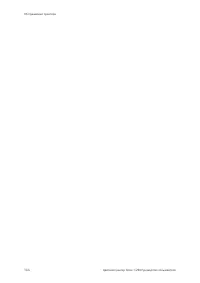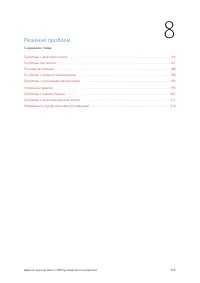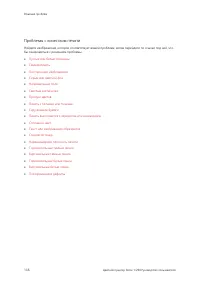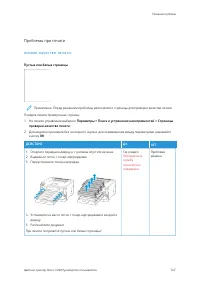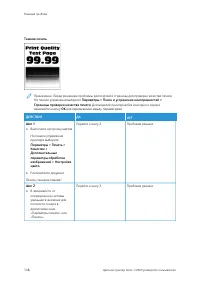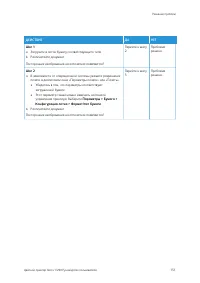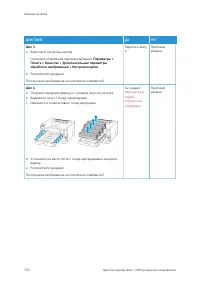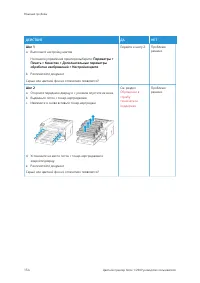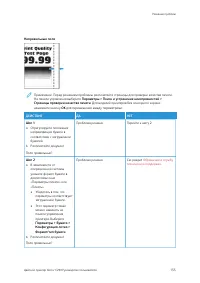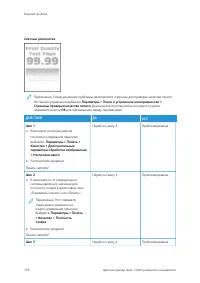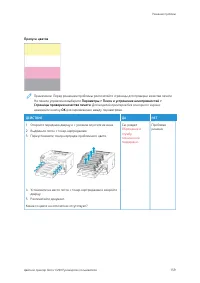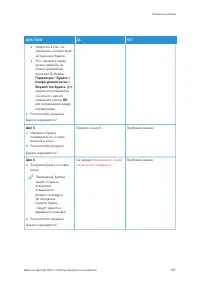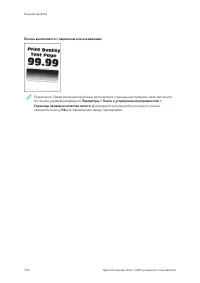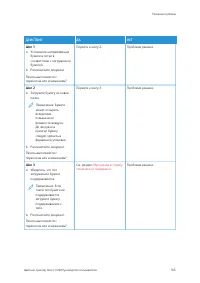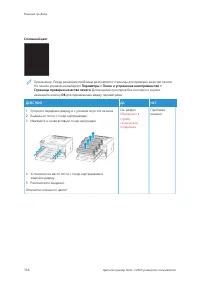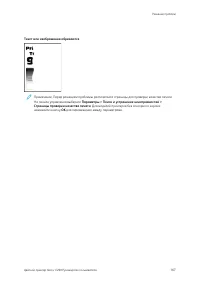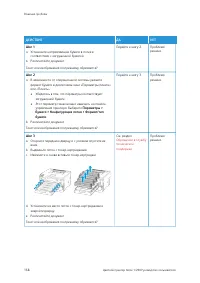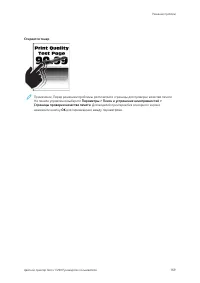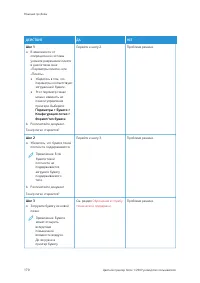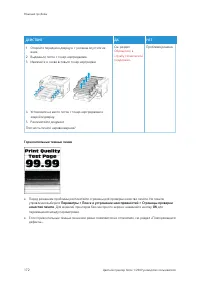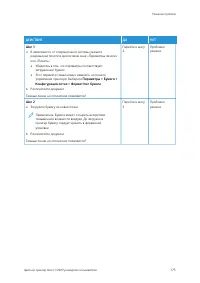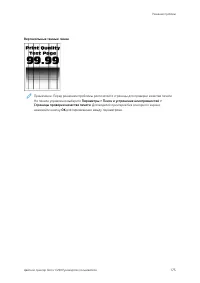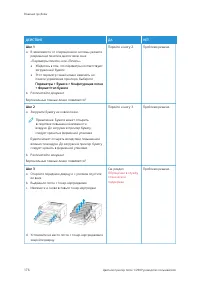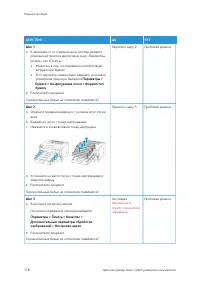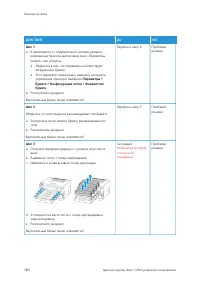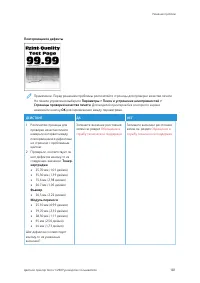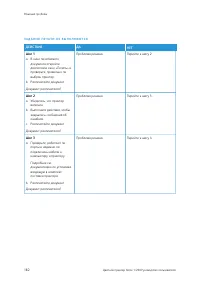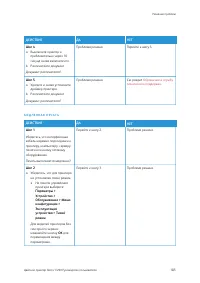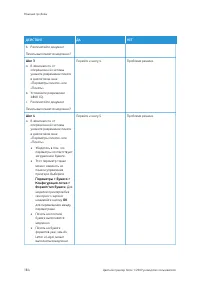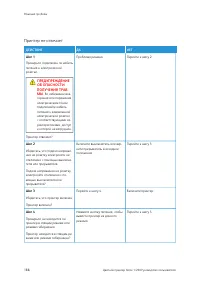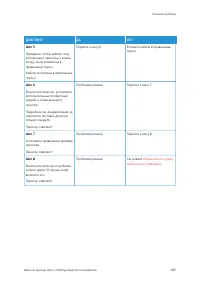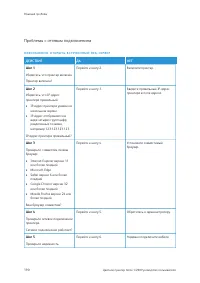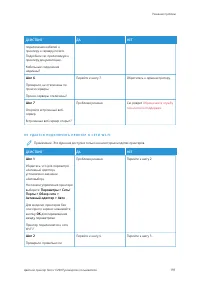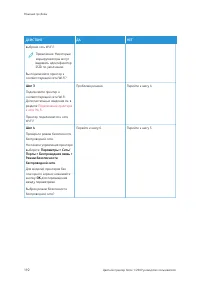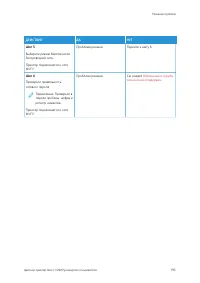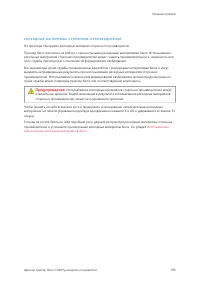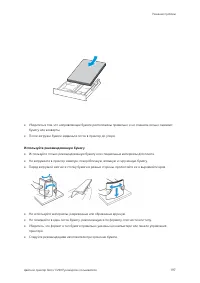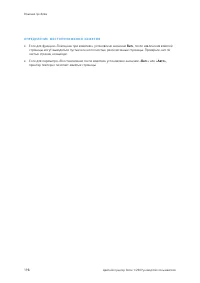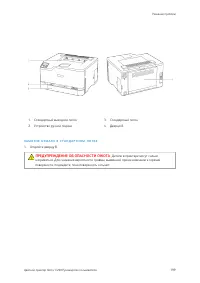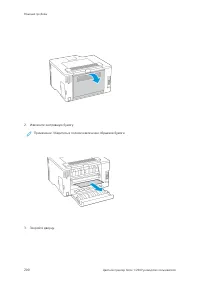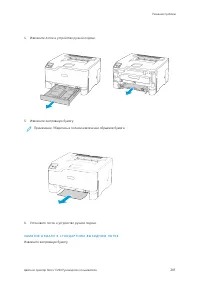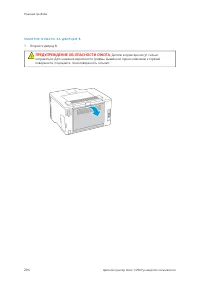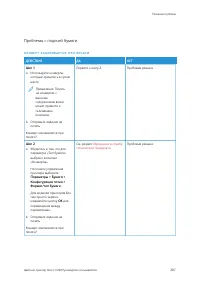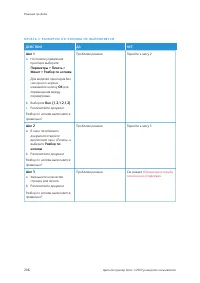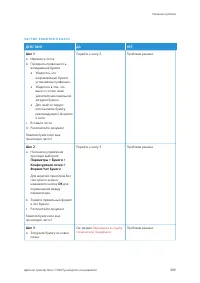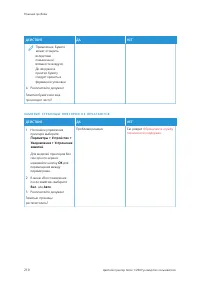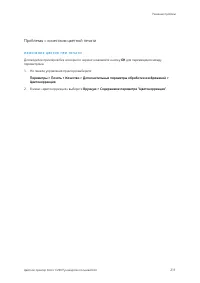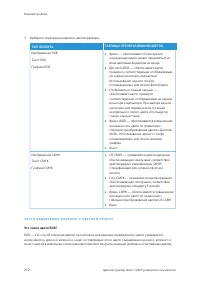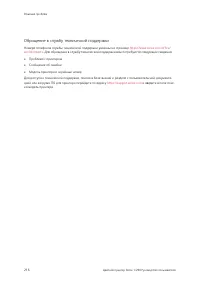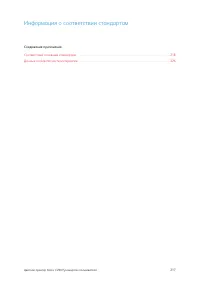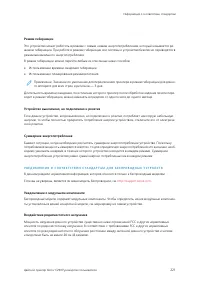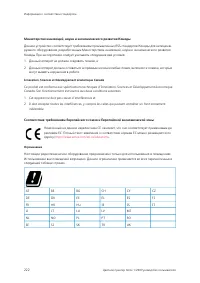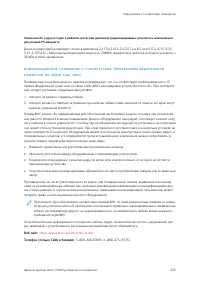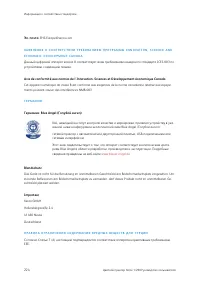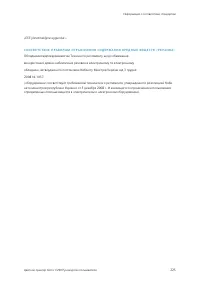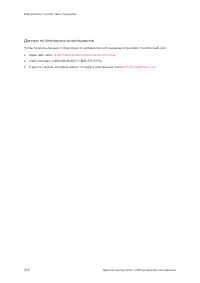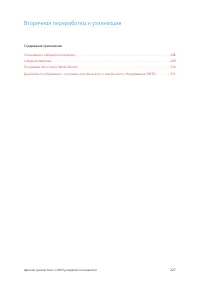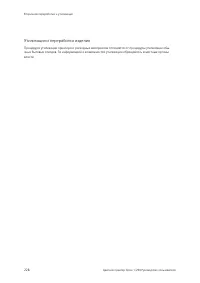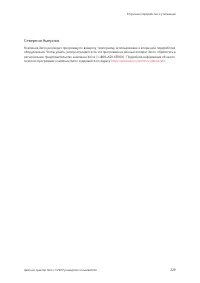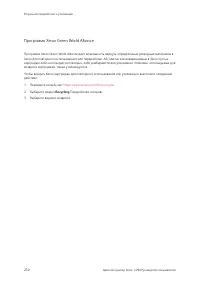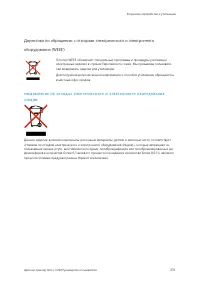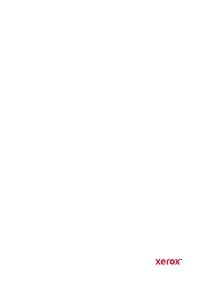Принтер Xerox C230 - инструкция пользователя по применению, эксплуатации и установке на русском языке. Мы надеемся, она поможет вам решить возникшие у вас вопросы при эксплуатации техники.
Если остались вопросы, задайте их в комментариях после инструкции.
"Загружаем инструкцию", означает, что нужно подождать пока файл загрузится и можно будет его читать онлайн. Некоторые инструкции очень большие и время их появления зависит от вашей скорости интернета.
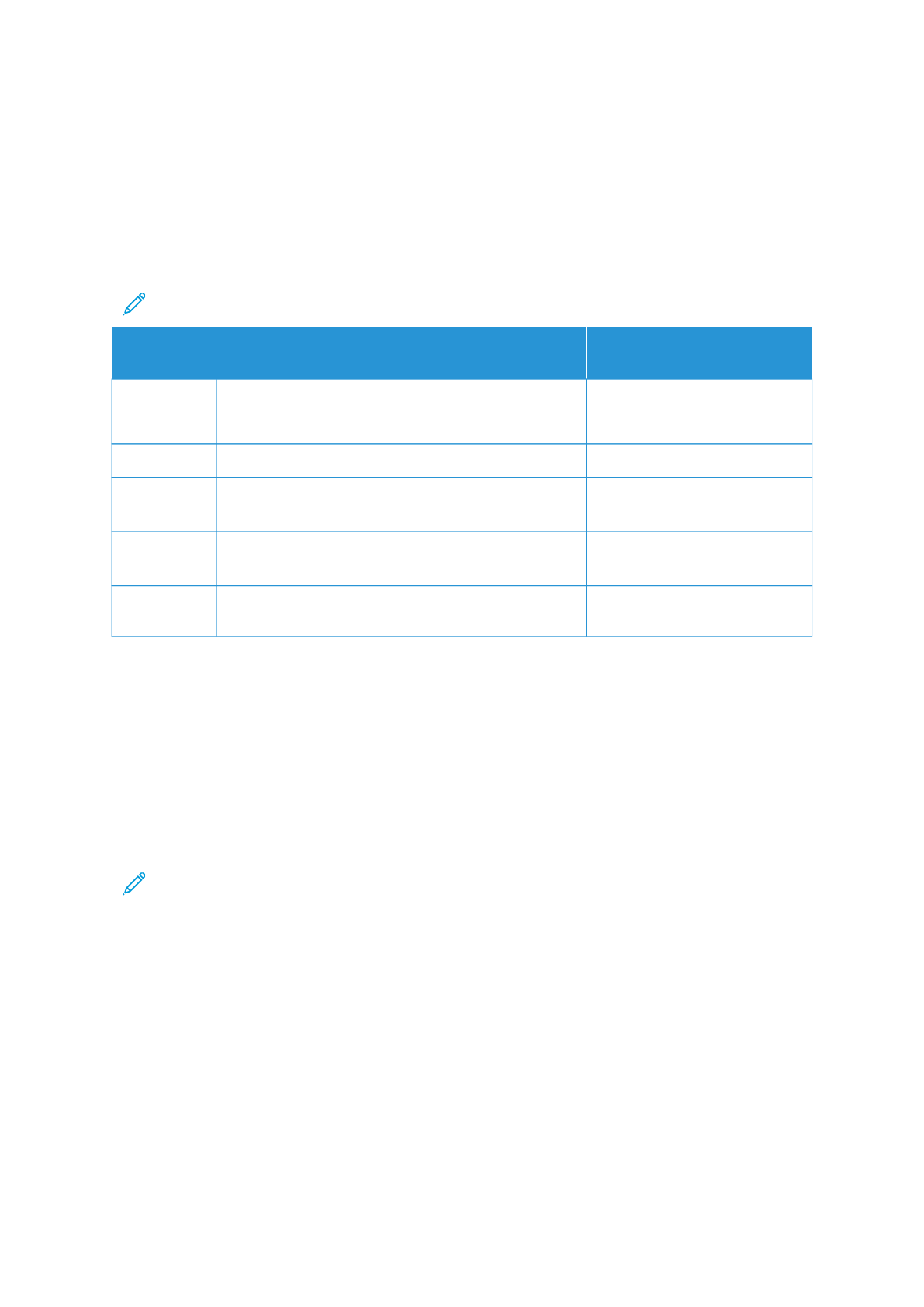
П И Т А Н И Е
Потребление энергии устройством
В следующей таблице приведены характеристики потребляемой мощности устройства.
Примечание. Некоторые режимы могут отсутствовать на устройстве.
РРЕЕЖ
ЖИ
ИМ
М
О
ОП
ПИ
ИС
СА
АН
НИ
ИЕЕ
П
ПО
ОТТРРЕЕББЛ
ЛЯ
ЯЕЕМ
МА
АЯ
Я М
МО
ОЩ
ЩН
НО
ОС
СТТЬЬ
((В
ВТТ))
Процедура
печати
Устройство создает печатный документ из электрон-
ных документов.
Односторонняя: 385
Двусторонняя: 260
Готов
Устройство ожидает задание на печать.
15,5
Cпящий
режим
Устройство находится в режиме энергосбережения
высокого уровня.
0,9
Гибернация
Устройство находится в режиме энергосбережения
низкого уровня.
н/д
Выкл.
Устройство подключено к электророзетке, но выклю-
чатель питания выключен.
0,1
Уровни энергопотребления, указанные в предыдущей таблице, представляют собой усредненные по вре-
мени измерения. Мгновенные значения потребляемой мощности могут быть существенно выше этого
среднего значения.
Cпящий режим
Это устройство имеет режим пониженного энергопотребления, который называется спящим режимом.
Спящий режим позволяет экономить энергию, снижая уровень потребляемой энергии во время длитель-
ного простоя. Спящий режим включается автоматически, если устройство не используется в течение ука-
занного периода, который называется Период ожидания спящего режима.
Примечание. Стандартная заводская настройка периода ожидания спящего режима для данного
продукта составляет 15 минут.
С помощью меню конфигурации время ожидания для перехода в спящий режим можно изменять в пред-
елах от 1 до 120 минут. Если скорость печати меньше или равна 30 страницам в минуту, можно задать
время ожидания только до 60 минут. После установки малого значения времени ожидания для перехода
в спящий режим происходит сокращение энергопотребления, но увеличивается время отклика устрой-
ства. После установки большого значения времени ожидания для перехода в спящий режим время откли-
ка устройства уменьшается, но происходит увеличение энергопотребления.
220
Цветной принтер Xerox
®
C230 Руководство пользователя
Содержание
- 3 Оглавление; Цветной принтер Xerox
- 4 Печать с мобильного устройства с помощью службы печати Mopria
- 9 Безопасность
- 10 Условные обозначения
- 11 Заявления о продукте
- 14 Техника безопасности при обслуживании; Не применяйте аэрозоль-
- 15 Сведения о расходных материалах; При обращении с картрид-
- 18 Конфигурация принтера; Панель управления
- 19 Использование панели управления; Ц В Е Т Н О Й П Р И Н Т Е Р X E R O X
- 21 Настройка начального экрана
- 22 Состояние световых индикаторов
- 23 Выбор бумаги; И Н С Т Р У К Ц И И П О И С П О Л Ь З О В А Н И Ю Б У М А Г И; Плотность
- 24 продольным расположением волокон; Содержание волокон в бумаге; Н Е Д О П У С Т И М Ы Е Т И П Ы Б У М А Г И; Для этого принтера не рекомендуются следующие типы бумаги:
- 28 П О Д Д Е Р Ж И В А Е М Ы Е Т И П Ы Б У М А Г И
- 31 Подготовка, установка и настройка; Приложение Xerox
- 32 Выбор места установки для принтера
- 34 Подключение кабелей; Пррееддууппррееж
- 35 Установка и использование приложений на начальном экране; О П Р Е Д Е Л Е Н И Е I P - А Д Р Е С А П Р И Н Т Е Р А; Создание закладок
- 36 Создание папок; Откройте веб-браузер и в поле адреса введите IP-адрес принтера.
- 37 Загрузка бумаги и специальных материалов для печати; З А Д А Н И Е Ф О Р М А Т А И Т И П А Б У М А Г И
- 40 Отрегулируйте направляющие по формату загружаемой бумаги.
- 41 З А Г Р У З К А В У С Т Р О Й С Т В О Р У Ч Н О Й П О Д А Ч И; Отрегулируйте направляющую по формату загружаемой бумаги.
- 42 Вставьте лист бумаги стороной для печати вверх.
- 44 У С Т А Н О В К А П Р О Г Р А М М Н О Г О О Б Е С П Е Ч Е Н И Я; Определение IP-адреса принтера; Требования к операционным системам; компакт-диск с программным обеспечением и документацией
- 46 Установка принтера в качестве веб-службы WSD; Установка принтера WSD с помощью мастера добавления устройства; Установка драйвера принтера для; Установка драйверов и утилит для MacOS
- 47 Добавление принтера в системе MacOS; м ппррооттооккооллаа B
- 48 Установка драйверов принтера и утилит для UNIX и Linux; О Б Н О В Л Е Н И Е П О
- 50 Подключение к
- 54 Работа в сети; П О Д К Л Ю Ч Е Н И Е П Р И Н Т Е Р А К С Е Т И W I - F I; Использование мастера настройки беспроводной связи принтера; Обновление ПО; Использование меню «Настройки» принтера; П О Д К Л Ю Ч Е Н И Е П Р И Н Т Е Р А К Б Е С П Р О В О Д Н О Й С Е Т И С П О М О Щ Ь Ю З А Щ И Щ Е Н Н О Й
- 55 Н А С Т Р О Й К А Ф У Н К Ц И И W I - F I D I R E C T
- 56 П О Д К Л Ю Ч Е Н И Е М О Б И Л Ь Н О Г О У С Т Р О Й С Т В А К П Р И Н Т Е Р У; Настройка функции Wi-Fi Direct; Подключение с использованием Wi-Fi Direct
- 57 П О Д К Л Ю Ч Е Н И Е К О М П Ь Ю Т Е Р А К П Р И Н Т Е Р У; Для системы Windows; О Т К Л Ю Ч Е Н И Е С Е Т И W I - F I
- 59 Печать страницы настроек меню
- 61 Защита принтера
- 62 Очистка памяти принтера
- 64 Заявление об энергозависимости; оперативная память
- 65 Печать
- 66 Печать с компьютера; При необходимости настройте параметры.
- 67 Печать с мобильного устройства; П Е Ч А Т Ь С М О Б И Л Ь Н О Г О У С Т Р О Й С Т В А С П О М О Щ Ь Ю С Л У Ж Б Ы П Е Ч А Т И M O P R I A; Подключение мобильного устройства к принтеру
- 69 Печать списка образцов шрифтов
- 70 Вставка страниц-разделителей между копиями
- 71 Отмена заданий печати; С П А Н Е Л И У П Р А В Л Е Н И Я П Р И Н Т Е Р А
- 72 Настройка плотности тонера
- 73 Использование меню принтера
- 74 Карта меню
- 75 Устройство; П Р Е Д П О Ч Т Е Н И Я
- 77 У Д А Л Е Н Н А Я П А Н Е Л Ь У П Р А В Л Е Н И Я
- 78 У В Е Д О М Л Е Н И Я
- 80 У П Р А В Л Е Н И Е П И Т А Н И Е М
- 81 Меню конфигурации
- 85 Очистка при простое; О П Р И Н Т Е Р Е
- 86 М А К Е Т
- 87 Н А С Т Р О Й К А
- 88 К А Ч Е С Т В О
- 90 P O S T S C R I P T
- 91 P C L
- 93 И З О Б Р А Ж Е Н И Е
- 94 Бумага; К О Н Ф И Г У Р А Ц И Я Л О Т К А
- 95 Н А С Т Р О Й К А М А Т Е Р И А Л А Д Л Я П Е Ч А Т И; Настройка формата Universal
- 96 Типы материалов; • Наклейки
- 97 О Б З О Р С Е Т И
- 98 Б Е С П Р О В О Д Н А Я С В Я З Ь; Настройка беспроводного
- 101 W I - F I D I R E C T
- 102 A I R P R I N T
- 103 У П Р А В Л Е Н И Е М О Б И Л Ь Н Ы М И С Е Р В И С А М И
- 109 S N M P
- 111 I P S E C
- 115 U S B
- 118 Дополнительная информация о Universal Print; Чтобы добавить принтер из Windows Server
- 119 М Е Т О Д Ы В Х О Д А; Общее
- 120 Локальные учетные записи
- 122 Н А С Т Р О Й К А К О Н Ф И Д Е Н Ц И А Л Ь Н О Й П Е Ч А Т И
- 123 О Ч И С Т К А В Р Е М Е Н Н Ы Х Ф А Й Л О В Д А Н Н Ы Х
- 126 Отчеты; С Т Р А Н И Ц А Н А С Т Р О Е К М Е Н Ю
- 127 С Е Т Ь
- 128 План по расходным материалам; А К Т И В А Ц И Я П Л А Н А; • Порядковый номер; И З М Е Н Е Н И Е П Л А Н А; • Текущий план
- 129 С Е Р В И С П О Д П И С К И
- 130 Поиск и устранение неисправностей
- 131 Обслуживание принтера
- 132 Проверка состояния расходных материалов; На панели управления принтера выберите: П
- 133 Настройка уведомлений о расходных материалах
- 134 Настройка уведомлений по электронной почте
- 135 Просмотр отчетов
- 136 Заказ расходных материалов; supplies; И С П О Л Ь З О В А Н И Е О Р И Г И Н А Л Ь Н Ы Х Р А С Х О Д Н Ы Х М А Т Е Р И А Л О В X E R O X; Расходные материалы, не относящиеся к программе возврата, можно
- 137 Замена расходных материалов; З А М Е Н А Т О Н Е Р - К А Р Т Р И Д Ж А; Откройте переднюю дверцу и с усилием опустите ее вниз.
- 140 З А М Е Н А Е М К О С Т И Д Л Я О Т Р А Б О Т А Н Н О Г О Т О Н Е Р А; Извлеките старую емкость для отработанного тонера.
- 141 Чистка компонентов принтера; Ч И С Т К А П Р И Н Т Е Р А
- 142 Экономия электроэнергии и бумаги; Н А С Т Р О Й К А П А Р А М Е Т Р О В Р Е Ж И М А Э Н Е Р Г О С Б Е Р Е Ж Е Н И Я; Cпящий режим; Э К О Н О М И Я Р А С Х О Д Н Ы Х М А Т Е Р И А Л О В
- 143 Перемещение принтера
- 145 Решение проблем
- 146 Проблемы с качеством печати
- 147 Проблемы при печати; Н И З К О Е К А Ч Е С Т В О П Е Ч А Т И; Пустые или белые страницы
- 148 Темная печать
- 150 Посторонние изображения
- 153 Серый или цветной фон; Паарраам
- 155 Неправильные поля; Обращение в службу
- 156 Светлые распечатки
- 159 Пропуск цветов
- 160 Печать с пятнами или точками
- 161 Скручивание бумаги
- 164 Печать выполняется с перекосом или искажением
- 166 Сплошной цвет
- 167 Текст или изображения обрезаются
- 169 Стирается тонер
- 171 Неравномерная плотность печати
- 172 Горизонтальные темные линии
- 175 Вертикальные темные линии
- 177 Горизонтальные белые линии
- 179 Вертикальные белые линии
- 181 Повторяющиеся дефекты; Обращение в
- 182 З А Д А Н И Я П Е Ч А Т И Н Е В Ы П О Л Н Я Ю Т С Я
- 183 М Е Д Л Е Н Н А Я П Е Ч А Т Ь
- 188 Принтер не отвечает; Шаагг 1
- 190 Проблемы с сетевым подключением; Н Е В О З М О Ж Н О О Т К Р Ы Т Ь В С Т Р О Е Н Н Ы Й В Е Б - С Е Р В Е Р
- 191 Н Е У Д А Е Т С Я П О Д К Л Ю Ч И Т Ь П Р И Н Т Е Р К С Е Т И W I - F I
- 192 Подключение принтера
- 194 Проблемы с расходными материалами; З А М Е Н А К А Р Т Р И Д Ж А И З - З А Н Е С О О Т В Е Т С Т В И Я Р Е Г И О Н А П Р И Н Т Е Р А
- 195 Р А С Х О Д Н Ы Е М А Т Е Р И А Л Ы С Т О Р О Н Н И Х П Р О И З В О Д И Т Е Л Е Й; сторонних производителей, может не покрываться гарантией.
- 196 Устранение замятий; П Р Е Д О Т В Р А Щ Е Н И Е З А М Я Т И Я М А Т Е Р И А Л О В Д Л Я П Е Ч А Т И; Правильно загрузите бумагу; • Убедитесь в том, что бумага лежит ровно в лотке.
- 197 • После загрузки бумаги задвиньте лоток в принтер до упора.; Используйте рекомендованную бумагу; • Не используйте материалы, разрезанные или обрезанные вручную.
- 198 О П Р Е Д Е Л Е Н И Е М Е С Т О П О Л О Ж Е Н И Я З А М Я Т И Я; • Если для функции «Помощник при замятиях» установлено значение В
- 199 З А М Я Т И Е Б У М А Г И В С Т А Н Д А Р Т Н О М Л О Т К Е; Детали в принтере могут сильно
- 201 З А М Я Т И Е Б У М А Г И В С Т А Н Д А Р Т Н О М В Ы Х О Д Н О М Л О Т К Е; Извлеките застрявшую бумагу.
- 202 Примечание. Убедитесь в полном извлечении обрывков бумаги.; З А М Я Т И Е Б У М А Г И В У С Т Р О Й С Т В Е Р У Ч Н О Й П О Д А Ч И; Извлеките лоток и устройство ручной подачи.
- 204 З А М Я Т И Е Б У М А Г И З А Д В Е Р Ц Е Й В
- 207 Проблемы с подачей бумаги; К О Н В Е Р Т З А К Л Е И В А Е Т С Я П Р И П Е Ч А Т И
- 208 П Е Ч А Т Ь С Р А З Б О Р О М П О К О П И Я М Н Е В Ы П О Л Н Я Е Т С Я
- 209 Ч А С Т Ы Е З А М Я Т И Я Б У М А Г И
- 210 З А М Я Т Ы Е С Т Р А Н И Ц Ы П О В Т О Р Н О Н Е П Е Ч А Т А Ю Т С Я
- 211 Проблемы с качеством цветной печати; И З М Е Н Е Н И Е Ц В Е Т О В П Р И П Е Ч А Т И
- 212 Ч А С Т О З А Д А В А Е М Ы Е В О П Р О С Ы О Ц В Е Т Н О Й П Е Ч А Т И
- 213 Изменение цветов при печати
- 215 Н А О Т П Е Ч А Т К А Х Ц В Е Т А Д Р У Г О Г О О Т Т Е Н К А
- 216 Обращение в службу технической поддержки; worldcontacts
- 217 Информация о соответствии стандартам; Содержание приложения:
- 218 Соответствие основным стандартам; У Р О В Н И Ш У М А; Примечание. Некоторые режимы могут отсутствовать на устройстве.; П Р О Г Р А М М А E N E R G Y S TA R
- 219 И Н Ф О Р М А Ц И Я О Т Е М П Е Р А Т У Р Е; Макс. температура по влажному термометру; I N F O R M A C I Ó N D E L A E N E R G Í A D E M É X I C O; • Consumo de energía en operación: 385 Wh; У В Е Д О М Л Е Н И Е О Л А З Е Р Н О М И З Л У Ч Е Н И И
- 220 П И Т А Н И Е; Потребление энергии устройством
- 221 Режим гибернации; • Использование времени ожидания гибернации; Устройство выключено, но подключено к розетке; Если вы не уверены, является ли ваша модель беспроводной, см.; Уведомление о модульном компоненте
- 222 Министерство инноваций, науки и экономического развития Канады; Innovation, Sciences et Développement économique Canada
- 223 К О М И С С И И П О С В Я З И С Ш А ( Ф К С )
- 224 Blendschutz; Xerox GmbH; П Р А В И Л А О Г Р А Н И Ч Е Н И Я С О Д Е Р Ж А Н И Я В Р Е Д Н Ы Х В Е Щ Е С Т В Д Л Я Т У Р Ц И И
- 225 «EEE yönetmeliğine uygundur.»
- 226 Данные по безопасности материалов; • В других странах отправьте запрос по адресу электронной почты
- 227 Вторичная переработка и утилизация
- 228 Утилизация и переработка изделия
- 229 Северная Америка
- 230 Программа Xerox Green World Alliance; Перейдите на веб-сайт
Характеристики
Остались вопросы?Не нашли свой ответ в руководстве или возникли другие проблемы? Задайте свой вопрос в форме ниже с подробным описанием вашей ситуации, чтобы другие люди и специалисты смогли дать на него ответ. Если вы знаете как решить проблему другого человека, пожалуйста, подскажите ему :)